Halo, selamat pagi, siang atau malam. Bagaimana sudah tau belum cara menghapus foto di Instagram lewat PC atau laptop?
Instagram adalah media sosial berbagi foto yang sama dengan media sosial lainnya, yaitu bisa digunakan sebagai ajang pertemanan, memposting foto, berkirim pesan dan lain-lainnya.
Nah bila di Facebook dan Twitter kamu dapat dengan mudah menghapus postingan foto lewat PC atau komputer, namun tidak dengan Instagram.
Pada Instagram, bila ingin menghapus salah satu foto yang ada di akun kamu, caranya kamu harus menghapusnya lewat aplikasi Instagram nya langsung yang ada di hp Android atau pun iPhone yang kamu gunakan.
Lewat laptop atau komputer kamu tidak bisa menghapus foto di Instagram. Cuma hanya ada pilihan menu "Buka Kiriman, Bagikan, Salin Tautan, Sematkan dan Batal", tidak ada menu "Delete" atau "Hapus" foto.
Lantas bagaimana juga cara menghapus foto di Instagram melalui pc? Apakah harus menginstall aplikasi pihak ketiga terlebih dahulu di PC baru bisa menghapusnya?
Jawabannya tidak perlu, kamu tidak perlu menginstall aplikasi apapun di komputer kamu, karena hanya dengan sedikit trik sederhana kamu sudah bisa menghapus foto di Instagram lewat PC.
Langsung saja, tanpa perlu menunggu waktu lama lagi, ini cara hapus foto di Instagram lewat pc dengan cepat dan gampang:
Cara Menghapus Foto Di Instagram Lewat Komputer
1. Langkah yang pertama yang harus kamu lakukan untuk cara menghapus foto Instagram lewat pc adalah membuka terlebih dahulu web browser yang ada di pc kamu, bisa menggunakan Google Chrome, Firefox, UC Browser, Opera, dan lain-lain, namun pada tutorial dibawah ini menggunakan Chrome, jadi disarankan untuk menggunakan browser Chrome agar lebih mudah mengikuti tutorial dibawah ini. Selanjutnya buka https://www.instagram.com/, lalu login dengan akun Instagram kamu.
2. Bila sudah login, langsung aja klik kanan dimana saja sesuka kamu, lalu klik "Inspect".
3. Perhatikan pada pada sudut kiri tengah seperti yang tampak pada gambar dibawah ini, klik icon yang ditunjukkan panah tersebut "Toggle device toolbar".
4. Nah sekarang tampilan Instagram hampir mirip seperti saat kamu membukanya lewat web browser hp. Untuk menyembunyikan menu pengembang yang menutupi setengah layar ini, caranya klik pada icon titik tiga seperti yang tampak pada gambar dibawah ini.
5. Silahkan pilih ingin disembunyikan dimana menu pengembang tersebut, disamping kiri atau kanan, dan lainnya.
6. Selanjutnya silahkan refresh terlebih dahulu situs Instagram ini agar tampilannya benar-benar mirip saat kamu membukanya di web browser pada pc. Kamu juga bisa mengubah ukurannya dan memilih jenis hp nya serta menu lainnya pada menu atas.
7. Untuk menghapus foto, langsung saja buka profil akun Instagram kamu, lalu pilih dan buka foto mana yang ingin kamu hapus lewat pc ini.
8. Klik titik tiga kanan atas pada foto tersebut seperti yang tampak pada gambar dibawah ini.
9. Langsung saja klik "Delete" untuk menghapus foto tersebut lewat pc ini.
10. Sudah yakin ingin menghapus foto tersebut? Bila sudah yakin silahkan klik "Delete" atau "Hapus".
Selamat kamu telah berhasil menghapus foto di Instagram lewat PC.
Itulah cara menghapus foto di Instagram melalui pc atau laptop. Bagaimana ternyata cukup mudah dan cepat bukan cara hapus foto ig lewat pc. Apakah kamu sudah berhasil melakukannya?
Ingat sebelum menghapus foto di Instagram lewat pc ini lebih baik silahkan dipikirkan lagi, karena foto yang sudah di hapus di Instagram tidak bisa dikembalikan lagi dan sudah di hapus secara permanen.
Bila kamu tidak suka lagi melihat salah satu foto yang sudah kamu upload di akun Instagram kamu, dari pada dihapus secara permanen lebih baik foto-foto tersebut di arsipkan saja da foto tersebut bisa kamu publish kembali.
Cara menghapus foto di Instagram sekaligus lewat pc
Untuk cara menghapus foto di Instagram banyak sekaligus lewat pc untuk sekarang belum ada caranya, kalau pun ada kamu harus menginstall aplikasi pihak ketiga terlebih dahulu.
Lihat juga:
Cara mengembalikan foto yang telah di hapus di Instagram
Cara menghapus sorotan cerita di Instagram
Demikian artikel singkat yang membahas cara menghapus foto di Instagram lewat pc atau laptop. Caranya ini sangat cocok untuk kamu coba bila kamu tidak sempat memegang hp dan sedan berada di depan laptop.
Selain menghapus foto di Instagram seperti cara diatas, kamu juga bisa melakukan banyak hal lainnya di Instagram lewat pc yang fitur-fiturnya hampir sama seperti saat kamu membuka aplikasi Instagram nya lewat hp.
Bila terdapat masalah atau hal lainnya yang ingin ditanyakan, langsung saja tulis pada kolom komentar dibawah. Terimakasih dan semoga dapat bermanfaat.
Artikel lainnya:
Cara menyembunyikan postingan di Instagram dari followers
Cara membuat story Instagram lewat PC
Cara melihat viewer story Instagram lewat pc
Cara menghapus pesan di Instagram sebagian dan sekaligus

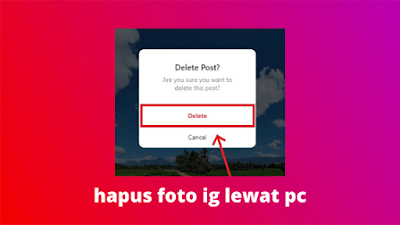











Tambahkan Komentar
Auto Approve! Silahkan pilih "Name/URL" bila ingin menyisipkan link. Menaruh link hidup di dalam komentar akan sia-sia, karena akan otomatis terhapus. Komentar diluar topik atau bersifat promosi akan dihapus juga. Terimakasih atas pengertiannya :)
EmoticonEmoticon